qq全拼输入法如何设置自定义短语?
时间:2024/5/8作者:未知来源:争怎路由网人气:
- 本站电脑知识提供电脑入门知识,计算机基础知识,计算机网络应用基础知识,电脑配置知识,电脑故障排除和电脑常识大全,帮助您更好的学习电脑!不为别的,只因有共同的爱好,为软件互联网发展出一分力!
qq拼音输入法怎么才能设置里面的自定义短语?如何给qq拼音输入法设置几个自定义的短语顺序?小编教大家如何在qq拼音输入法里面设置常用的自定义短语。
方法步骤
1.qq拼音输入法是腾讯推出的一款非常好用的电脑输入法,用户能够体验到更好的输入感受,功能十分强大,今天小编就来教大家如何使用qq拼音输入法添加自定义短语使用。

2.我们打开qq拼音输入法,切换到输入法之后,我们找到输入法的状态栏设置,在里面我们直接点击里面的扳手图标,如图。

3.如果是修改了皮肤的用户,导致没有扳手的话,小伙伴们可以直接在状态栏上点击右键,然后选择里面的属性设置。
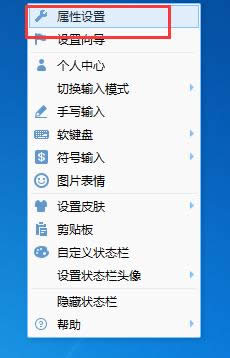
4.随后我们就能够看到一个设置的窗口,在里面我们点击切换到词库一项,在里面能够看到有一个自定义短语的选项,我们点击设置。
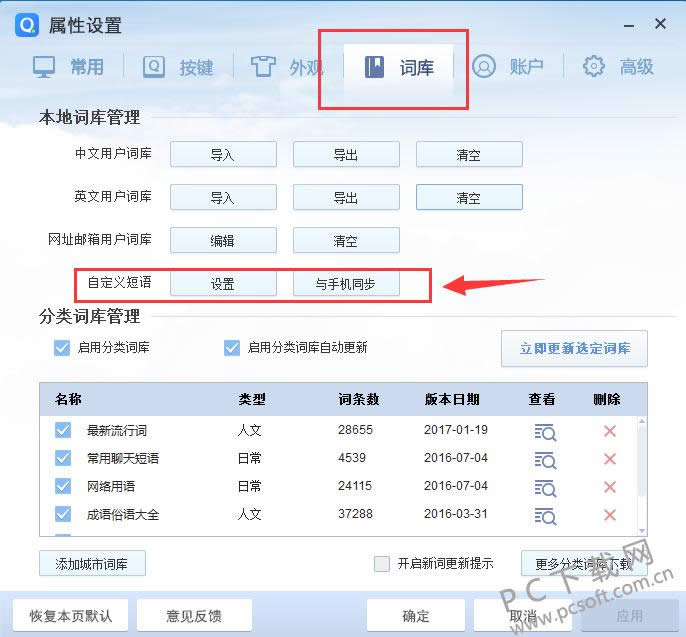
5.然后在打开的窗口中我们就能够看到已经添加好的短语了,在右边我们可以选择添加,编辑,删除,然后根据提示输入对应的按键提示即可。
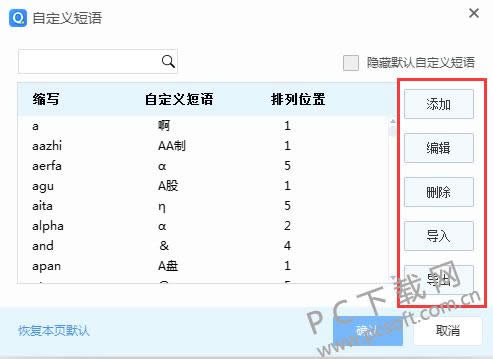
小编总结
以上就是qq拼音输入法设置快捷短语的教程了,小伙伴们学会了没有?赶紧去设置一下吧,绝对会提升你的输入速度哦。
学习教程快速掌握从入门到精通的电脑知识
关键词:qq全拼输入法怎样设置自定义短语?